UniFi UAP-AC-M - Günstiger und schneller Outdoor Mesh AP mit PoE
 geschrieben von Stefan, zuletzt aktualisiert am
geschrieben von Stefan, zuletzt aktualisiert am

Der UniFi UAP-AC-M * ist ein W-Lan Access-Point, der die Reichweite eines bestehenden W-Lan Netzes über Funk (Mesh-Betrieb) oder per Kabel erweitern kann. Er ist für den Innen- und Außeneinsatz geeignet und wird über die UniFi Controller-Software einfach mit dem bestehenden UniFi-Netzwerk verbunden. Dabei lassen sich viele Einstellungen bis ins kleinste Detail an die eigenen Bedürfnisse anpassen.
Die UniFi-W-Lan Access Points für den Innenbereich hatte ich schon meinem Artikel schnelles W-Lan im ganzen Haus ausführlich vorgestellt. Zwar kann auch der UniFi UAP-AC-M * im Innenbereich eingesetzt werden, seine Stärken spielt der kleine Access Point aber im Outdoor-Modus aus. Da er seinen Strom wie alle anderen UniFi Geräte über das Netzwerkkabel (PoE) bezieht, ist nur die Verlegung eines Kabels notwendig.
Dieses Netzwerkkabel muss nicht zwingend mit dem restlichen Netzwerk verbunden werden, denn der UniFi UAP-AC-M * kann auch drahtlos mit einen anderen UniFi Access Point verbunden werden. Die UniFi Geräte unterstützen dabei auch Multihop-Mesh, d.h. selbst der Uplink-Access-Point muss nicht mit einem Netzwerkkabel ausgestattet sein, sondern kann wiederum auch nur per Funk mit einem weiteren Access-Point verbunden werden. Da sich dies allerdings stark negativ auf die Bandbreite auswirkt, lohnt sich Multihop-Mesh nur sehr selten.
Lieferumfang
Neben dem UniFi UAP-AC-M * selbst liefert UniFi auch einen 24V PoE-Injektor (12 Watt Leistung) zur Stromversorgung mit. Solltet ihr bereits über einen PoE fähigen Switch verfügen, benötigt ihr den PoE-Injektor nicht bzw. nur dann wenn am Standort keine Netzwerkanbindung zum Switch vorhanden ist.

Des weiteren liegen zwei Antennen bei, die für den normalen Einsatz absolut ausreichend sind. Es können aber auch größere Antennen mit einem Signalverstärker angeschlossen werden. Dazu später mehr.
Der Access-Point kann an einer Wand befestigt werden, alternativ ist es auch möglich den UniFi UAP-AC-M * z.B. an einen Laternenmast anzubringen. Wenn beides nicht praktikabel ist, lässt sich der W-Lan Access-Point auch per Schnellmontage mit den zwei mitgelieferten und UV-beständigen Kabelbindern an einem Objekt befestigen.
Technik
Der UniFi UAP-AC-M * funkt über 2x2 MIMO im 2,4 GHz Netz mit maximal 300 Mbit/s und im 5 GHz Netz mit 867 Mbit/s. Kombiniert sind so maximal 1.167 MBit/s bei der gleichzeitigen Anbindung mehrerer Clients möglich. Im Idealfall wird der Access-Point natürlich per Netzwerkkabel mit eurem bestehenden Netzwerk verbunden. Ist dies nicht möglich, kann der UniFi UAP-AC-M * alternativ per Funk an einen anderen Access-Point von UniFi angebunden werden.
Während ein normaler W-Lan Repeater nur das Funksignal der Basisstation (meistens ein Router) verstärken kann und immer mit dieser per Funk verbunden sein muss, ist dies in einem Mesh-Netzwerk nicht notwendig. Hier muss nur die Verbindung zu dem nächsten Upstream Access-Point aufgebaut werden. Eine direkte Funkverbindung zur Basisstation ist nicht erforderlich.
In einem klassischen Mesh-Netzwerk funken alle Access-Point auf dem gleichen Funkkanal, weshalb sich die Bandbreite durch die Nutzung eines Mesh-Access-Point in etwa halbiert. UniFi Geräte können unterschiedliche Kanäle benutzen um die Bandbreite zu erhöhen. Allerdings ist im Mesh-Modus trotzdem immer mit einer reduzierten Bandbreite zu rechnen, die bei ca. 50% Bandbreitenverlust pro Sprung auf einen weiteren Mesh-Access-Point liegt.
Da viele Geräte immer nur ein Funknetz verwenden (dies ist nach Möglichkeit das schnellere 5 GHz Netz), liegt im praktischen Einsatz die 5 GHz Bandbreite des UniFi UAP-AC-M * von 867 MBit/s via Mesh bei ca. 400 bis maximal 500 MBit/s. Für die meisten Anwender (vor allem im privaten Bereich) wird diese Bandbreite mehr als ausreichend sein.
Verwendung einer externen Antenne mit Signalverstärkung
Der UniFi UAP-AC-M * verfügt über zwei externe Antennen, die auf Wunsch auch gegen größere Exemplare ausgetauscht werden können. UniFi bietet mit dem UniFi UMA-D * etwa einen eignen Antennen- und Signalverstärker zur Vergrößerung der Funkreichweite des Access-Points an.
Je nach Standort und Verbindung zum Upstream-Access-Point kann durch die Verwendung des UniFi UMA-D * die Signalqualität etwa verdoppelt werden. Im Freien sind Reichweiten von ca. 400 m realistisch. Mit den Standard-Antennen ohne Signalverstärkung sind immer noch ca. 200 m möglich. UniFi gibt einen Signalgewinn von 10 dBi (2,4 GHz) bzw. 15 dBi (5 GHz) an.
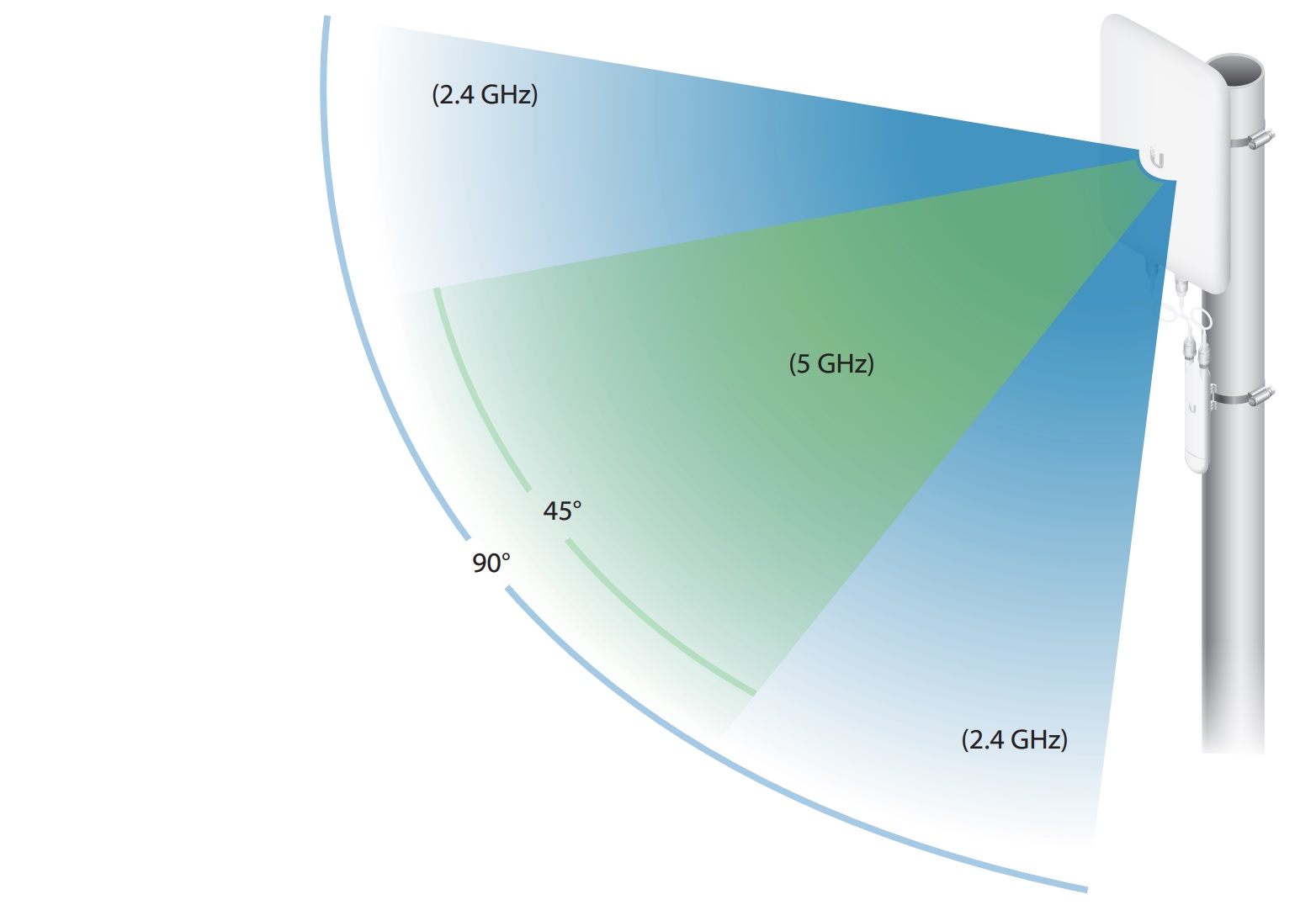
Die TX-Sendeleistung des UniFi UAP-AC-M * beträgt 20 dbm, die in der Software bei Anschluss einer externen Antenne mit Singnalverstärkers auf Wunsch erhöht werden kann.
Software
Möchte man den UniFi UAP-AC-M * per Funk mit einem anderen Access-Point verbinden, muss zunächst in der UniFi Controller-Software die Mesh-Funktionalität aktiviert werden. Dies geschieht in den globalen "Site Settings".
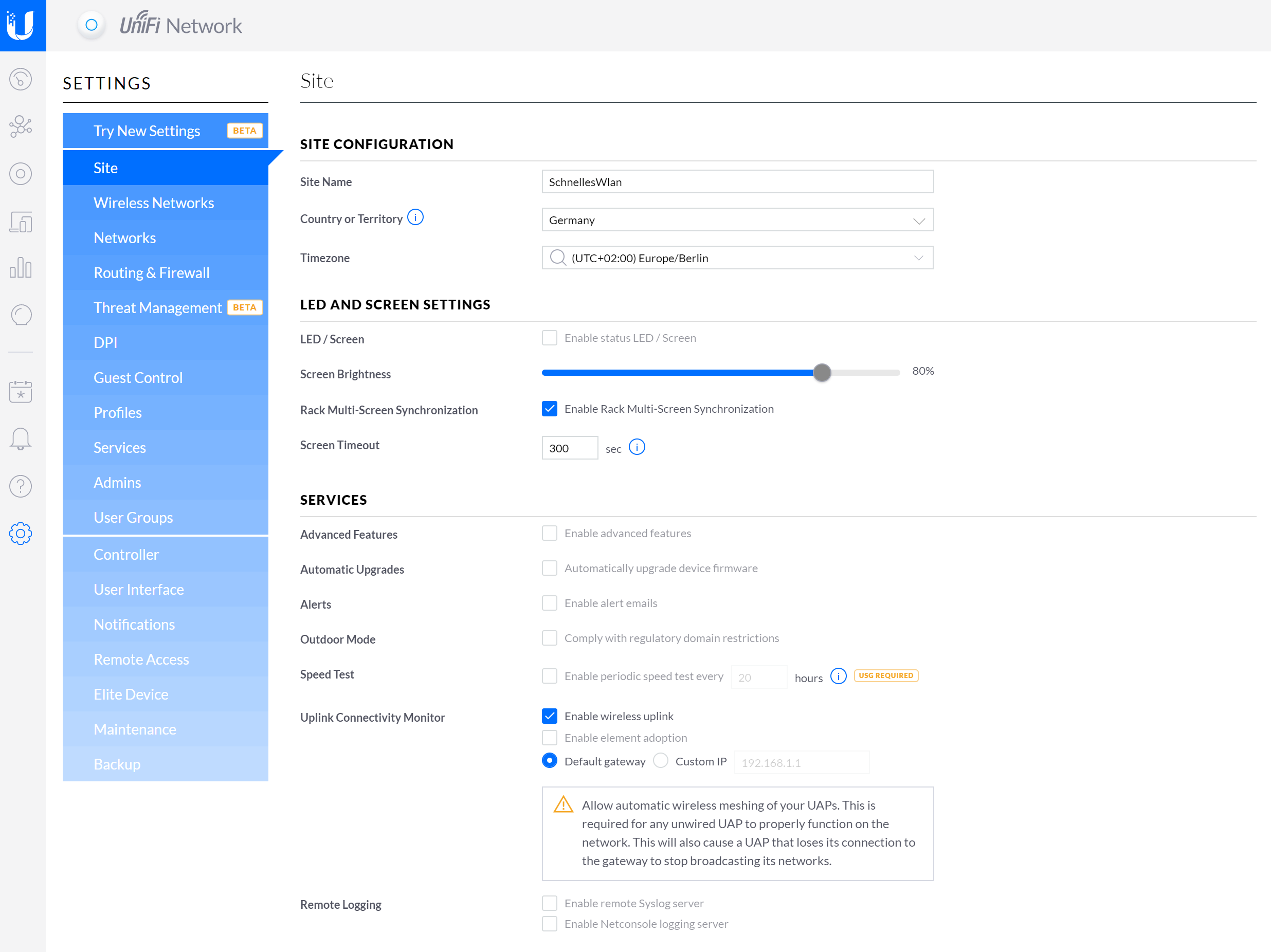
Anschließend wird der UniFi UAP-AC-M * eingeschaltet. Befindet sich dieser in der Reichweite eines bestehenden Access Points, wird dieser nun in der Software aufgelistet und kann adoptiert werden (Wireless Adoption).
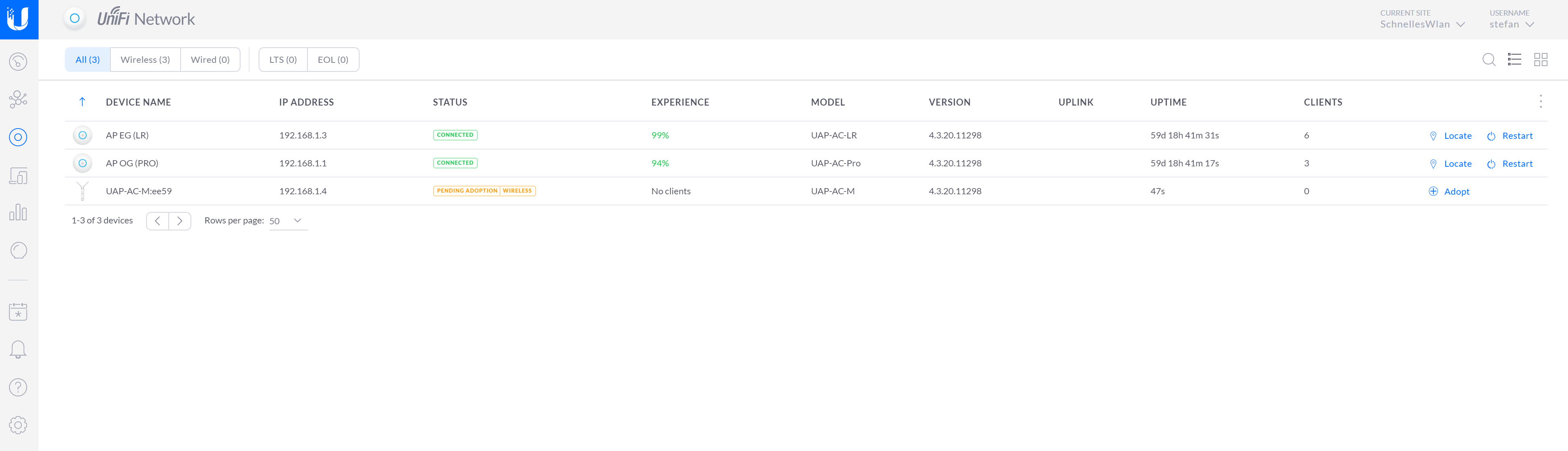
Im Anschluss sollte man nun die Qualität des Funksignals überprüfen. Die Signalqualität kann sowohl auf der Seite des Downlinks (also des UniFi UAP-AC-M *) und des Uplinks (der Access-Point mit dem sich der UniFi UAP-AC-M * verbunden hat) kontrolliert werden.
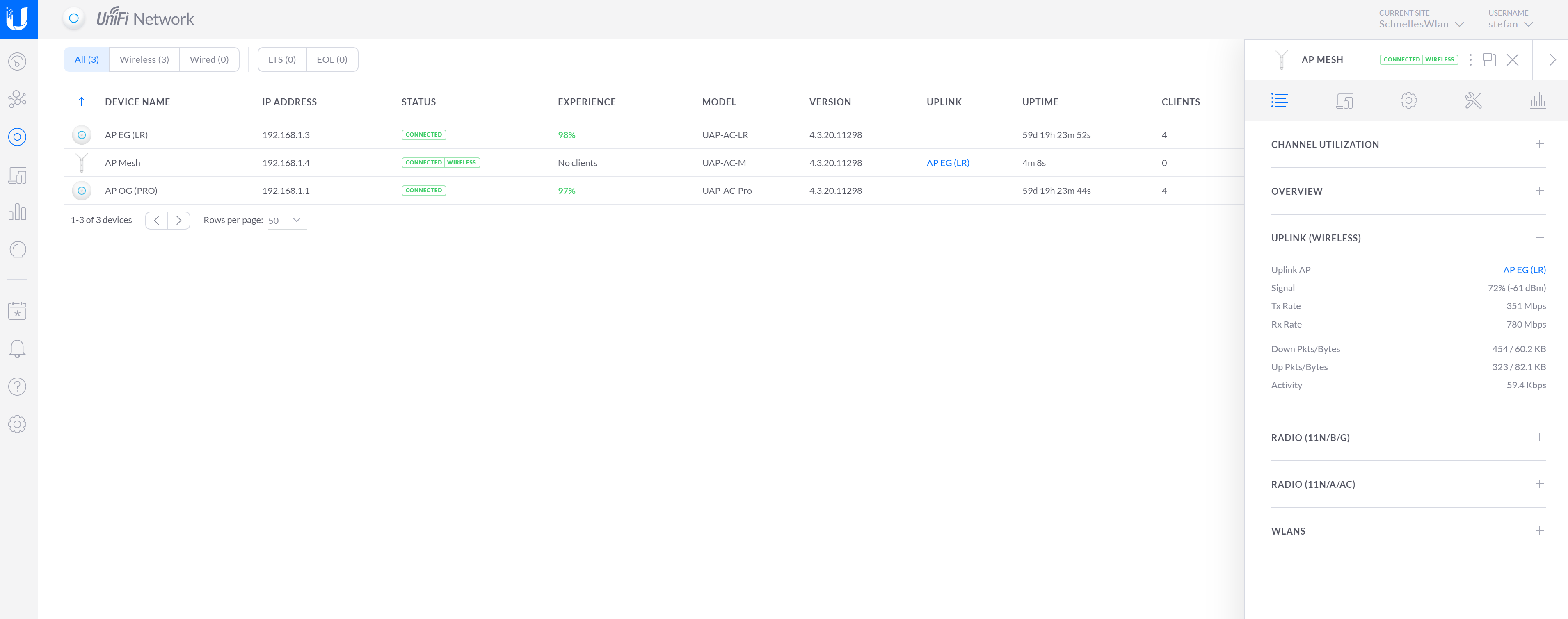
Interessant ist hier auch die "Wireless Map", die die UniFi Software selbstständig erstellt. Hier lassen sich Konfigurations- fehler oder Probleme recht schnell finden und beheben.
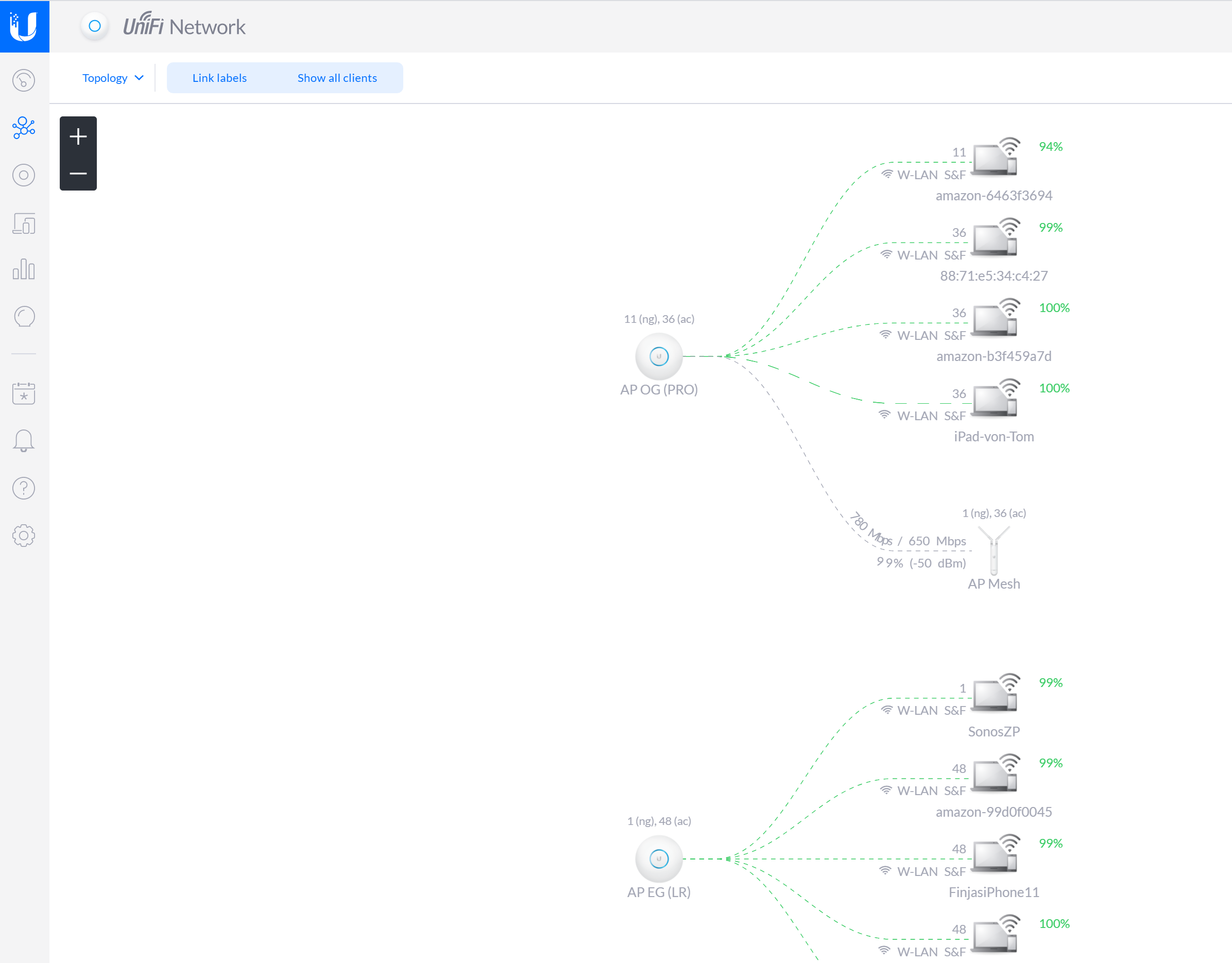
Am Ende habe ich dann nochmal die Kanalbreite des W-Lans (VHT40 / 80) sowie die Übertragungsstärke und die Antennenverstärkung geprüft und eingestellt. Eine Erklärung zur optimalen Einstellung der Kanalbreite findet ihr auch in meinem ausführlichen UniFi W-Lan Artikel.
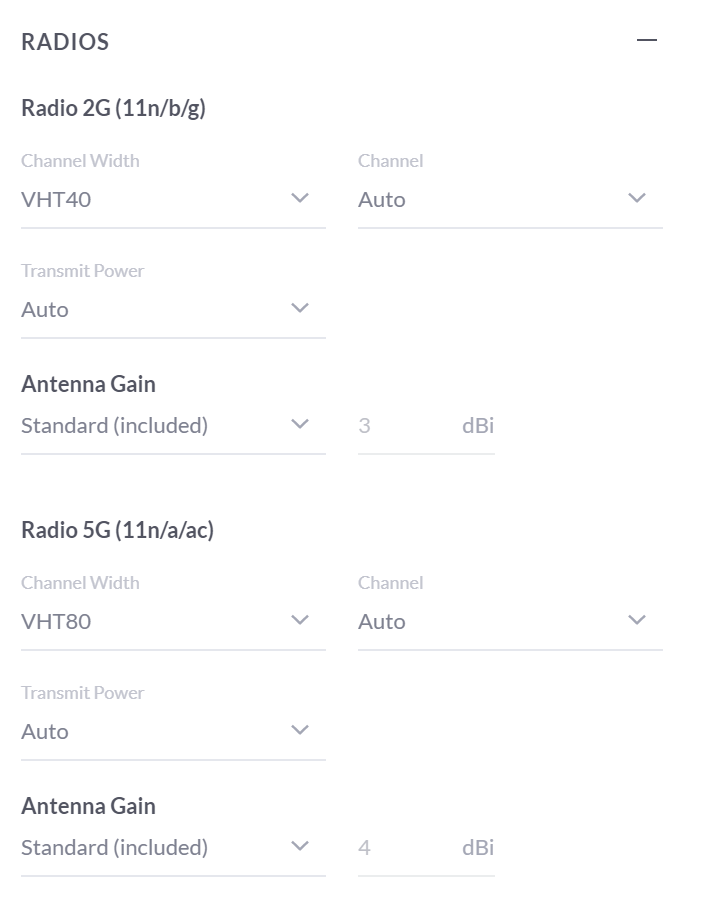
Damit ist die Konfiguration abgeschlossen. Ein großer Vorteil der Software ist, dass ihr die Einstellung später auf neue Geräte einfach 1:1 kopieren und euch so eine Menge Zeit sparen könnt. Je größer das Netzwerk ist, desto mehr Vorteile hat man durch den Aufbau der UniFi Software.
Energieverbrauch
Wie alle UniFi Geräte ist auch der UniFi UAP-AC-M * sehr sparsam. Die Verbrauchsmessung haben wir mit den Standard-Antennen und einer Sendeleistung von 20 dbm durchgeführt. Bei der Verwendung eines Signalverstärkers erhöht sich der Energieverbrauch geringfügig.
| Modus | Energieverbrauch im Leerlauf |
| Mesh | 3,5 Watt |
| Lan-Anbindung | 4,0 Watt |
Während der Access-Point selbst gegen äußere Einflüsse wie Regenwasser abgedichtet ist, benötigt der PoE-Injektor einen Schutz vor Wasser und Staub. Wie immer ist der Injektor hochwertig gefertigt und macht einen guten und stabilen Eindruck.
Fazit
Mit dem UniFi UAP-AC-M * hat Ubiquiti Networks einen preisgünstigen und dennoch qualitativ hochwertigen W-Lan Access-Point für den Einsatz im Innen- und Außenbereich im Angebot. Die Erweiterungsmöglichkeit um einen externen Signalverstärker macht den Access-Point nochmal flexibler.

Durch die Installation des UniFi UAP-AC-M * via Mesh konnte ich mein W-Lan problemlos auf Terrasse und Garten ausweiten ohne neue Kabel legen zu müssen. Der Access-Point selbst lässt sich durch seine kleine Bauform relativ unbemerkt montieren. Wer sich bereits mit der UniFi Controller-Software auskennt, wird für die Netzwerkerweiterung (auch via Mesh) nicht viel Zeit benötigen. Allerdings ist die Einstiegshürde in die UniFi-Software gerade für Anfänger doch relativ hoch.
Bei Links, die mit einem * gekennzeichnet sind, handelt es sich um Affiliate-Links, bei denen wir bei einem Kauf eine Vergütung durch den Anbieter erhalten.
Kommentare (10)

Stefan (Team)
 04.02.2021
04.02.2021
Idealerweise richtet man direkt vor Ort ein. Ansonsten musst Du ein Backup bei dir zu Hause machen, denn darin sind die Zugangsdaten zu den Access Points enthalten. Die Umstellung auf "Mesh" Denken ist am Anfang nicht einfach (ging mir auch so), aber wenn man eine Zeit damit gearbeitet hat, ist es eine Erleichterung.

L.Zindel
 03.02.2021
03.02.2021
Hallo,
nun sitz ich wieder hier vor Ort, finde den UAP-AC-M, will ihn nun "adoptieren" weiss aber den Port für configuration nicht, bzw. finde ihn nicht.
Hatte das ganze Equipment zu Hause mit meiner eigenen Fritzbox vorkonfiguriert und dann bei meinem Kollegen vor Ort (angeschlosen und eingebunden.
Neue IP Adressen usw. Software neu auf dem Laptop installiert und nun muss ich die Komponenten halt neu einbinden.
Der accespoint hängt der Hallendecke und müsste ich erst wieder eine lange Leiter organisieren um ihn zum zurücksetzen zu können.
Die Handy-app sagt, unbekannter Accesspoint...
So eine komplizierte Geschchte ist mir schon lang nicht mehr untergekommen
Schade, das es keine ordentliche Dokumentation gibt.
Die Software-Downloadarea ist unübersichtlich..
Bin ehrlich gesagt etwas gefrustet
nun sitz ich wieder hier vor Ort, finde den UAP-AC-M, will ihn nun "adoptieren" weiss aber den Port für configuration nicht, bzw. finde ihn nicht.
Hatte das ganze Equipment zu Hause mit meiner eigenen Fritzbox vorkonfiguriert und dann bei meinem Kollegen vor Ort (angeschlosen und eingebunden.
Neue IP Adressen usw. Software neu auf dem Laptop installiert und nun muss ich die Komponenten halt neu einbinden.
Der accespoint hängt der Hallendecke und müsste ich erst wieder eine lange Leiter organisieren um ihn zum zurücksetzen zu können.
Die Handy-app sagt, unbekannter Accesspoint...
So eine komplizierte Geschchte ist mir schon lang nicht mehr untergekommen
Schade, das es keine ordentliche Dokumentation gibt.
Die Software-Downloadarea ist unübersichtlich..
Bin ehrlich gesagt etwas gefrustet

Stefan (Team)
 30.01.2021
30.01.2021
Localhost = immer das Gerät auf welchem Du dich gerade befindest. Der Controller läuft nicht auf den APs sondern z.B. auf einem Computer von dir wie dein Notebook. Schau dir mal unseren anderen Artikel zu der UniFi Software an, vielleicht hilft der dir weiter.

L.Zindel
 30.01.2021
30.01.2021
Hallo,
habe einen UAP_AC_M fertig konfiguriert und in Betrieb genommen.
Das verbinden mit dem eingerichteten WLAN ist kein Problem.
Jetzt wollte ich noch Konfigurationsänderungen vornehmen.
Habe die Software Unifi Controller neu installiert und den Service gestartet.
Starte ich nun den Einrichtungsprozess über https://localhost:8443/manage/wizard/
wird der Controller nicht gefunden. Warum eigentlich localhost, dass ist der der Laptop selbst?
Muss ich dazu das WLAN wieder verlassen, um auf die Setupseite des AP zu kommen?
Die bekannte IP Adresse des AP nutzt auch nichts, da da kein Webservice drauf läuft.
habe auch "localhost" gegen die AP-IP getauscht. Nichts!
Muss der AP wie die Ubiquiti Bridge (NS5-AC) neu gestartet werden, um in den kurzzeitigen Setupmode zu kommen?
Danke und Gruß
L.Zindel
habe einen UAP_AC_M fertig konfiguriert und in Betrieb genommen.
Das verbinden mit dem eingerichteten WLAN ist kein Problem.
Jetzt wollte ich noch Konfigurationsänderungen vornehmen.
Habe die Software Unifi Controller neu installiert und den Service gestartet.
Starte ich nun den Einrichtungsprozess über https://localhost:8443/manage/wizard/
wird der Controller nicht gefunden. Warum eigentlich localhost, dass ist der der Laptop selbst?
Muss ich dazu das WLAN wieder verlassen, um auf die Setupseite des AP zu kommen?
Die bekannte IP Adresse des AP nutzt auch nichts, da da kein Webservice drauf läuft.
habe auch "localhost" gegen die AP-IP getauscht. Nichts!
Muss der AP wie die Ubiquiti Bridge (NS5-AC) neu gestartet werden, um in den kurzzeitigen Setupmode zu kommen?
Danke und Gruß
L.Zindel

Stefan (Team)
 29.01.2021
29.01.2021
Dann ist im Controller sehr wahrscheinlich eine falsche Einstellung drin. Vielleicht nochmal den Controller deinstallieren / neuinstallieren.

Holger Klempnow
 29.01.2021
29.01.2021
Habe die Geräte direkt nebeneinander liegen, an der Funkverbindung kann es leider nicht liegen.
Habe es auch schon mehrfach mit einem kompletten Reset versucht:
1. "Enfernen" UAP-AC-M aus dem Controller,
2. Reset (Taster der UAP-AC-M) und Neustart,
3. "Einbinden" UAP-AC-M im Controler (nach dem Neustart),
Nach dem Einbinden start die UAP-AC-M selbsständig mit dem "Provisionieren",
und ist anschliessend dauerhaft getrennt!
Blaue LED blinkt im Abstand von ca. 3 Sekunden.
Diese Prozedur habe ich mehrfach wiederholt mit identischem Resultat.
Habe es auch schon mehrfach mit einem kompletten Reset versucht:
1. "Enfernen" UAP-AC-M aus dem Controller,
2. Reset (Taster der UAP-AC-M) und Neustart,
3. "Einbinden" UAP-AC-M im Controler (nach dem Neustart),
Nach dem Einbinden start die UAP-AC-M selbsständig mit dem "Provisionieren",
und ist anschliessend dauerhaft getrennt!
Blaue LED blinkt im Abstand von ca. 3 Sekunden.
Diese Prozedur habe ich mehrfach wiederholt mit identischem Resultat.

Stefan (Team)
 27.01.2021
27.01.2021
Hört sich an, als ob deine Funkverbindung zwischen den APs zu schlecht ist. Hast Du die mal direkt nebeneinander gelegt und geschaut ob es dann klappt ?

Holger Klempnow
 27.01.2021
27.01.2021
Habe zwei versucht zwei UAP-AC-M an einen UAP-NanoHD einzubinden. Die Adaption klappte auch erst einmal gut.
Nach der Konfiguration und dem Provisionieren haben sich aber beide Geräte dauerhaft getrennt.
Auch nach Neustart verbinden sich die Geräte nicht mehr stabil mit dem Netzwerk.
Wenn ich die Geräte im LAN-Modus neu konfiguriere funktionieren sie scheinbar für wenige Minuten, trennen sich dann aber mit den Meldungen
1. Haertbeat missing,
2.getrennt
Zugriff und nutzen kann ich sie nur noch per LAN.
Habt ihr eine Idee
Nach der Konfiguration und dem Provisionieren haben sich aber beide Geräte dauerhaft getrennt.
Auch nach Neustart verbinden sich die Geräte nicht mehr stabil mit dem Netzwerk.
Wenn ich die Geräte im LAN-Modus neu konfiguriere funktionieren sie scheinbar für wenige Minuten, trennen sich dann aber mit den Meldungen
1. Haertbeat missing,
2.getrennt
Zugriff und nutzen kann ich sie nur noch per LAN.
Habt ihr eine Idee

Stefan (Team)
 12.11.2020
12.11.2020
Nein, der Access Point funktioniert im Mesh-Modus nur mit UniFi Geräten. Als Stand-Alone Access Point (per Kabel verbunden) funktioniert er auch mit anderen Routern zusammen.

Jürgen Hamdorf
 11.11.2020
11.11.2020
Hallo, kann der UniFi UAP-AC-M * als Access-Point an einen beliebigen Router angeschlossen werden?
Diesen Artikel kommentieren:
Hinweis:
- Nur Fragen / Antworten direkt zum Artikel
- Kein Support für andere Hard- oder Software !

E-Mail Benachrichtigung bei neuen Artikeln












